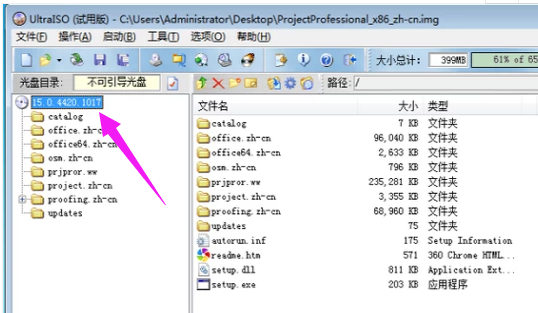
很多朋友从网上下载下来的游戏、软件是一个img文件,img是一种文件压缩格式,类似于iso镜像文件。由于iso只能压缩CD或DVD,因此才发展出了img,与iso相比img所支持压缩的文件更多,img可向后兼容于iso,下面,小编给大家介绍打开img文件的技巧。
有没有人给您发送过 IMG文件,而您却不知道该如何打开?可能您在电脑上发现了一个 IMG文件却不知道这是做什么用的?Windows 可能会告诉您无法打开文件,或者最糟糕的是,您可能会收到一个IMG文件相关的错误信息。其实img格式是镜像的一种。下面,小编叫大伙如何去打开img文件。
img文件怎么打开
先安装UltraISO文件,然后使用UltraISO打开img文件,直接将img文件的内容复制到一个文件夹中。
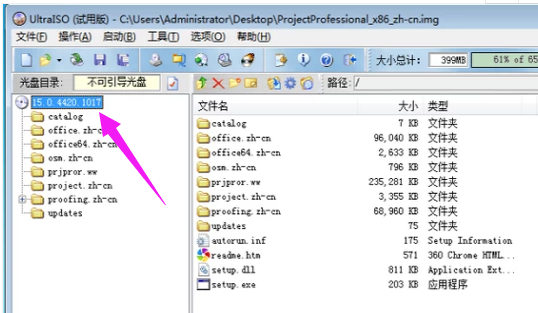
打开img电脑图解-1
然后进入文件夹,运行安装文件的可执行文件。
或者将img文件加载到虚拟光驱,在虚拟光驱中打开。(点击下图中的红框中的按钮,就可以将文件加载到虚拟光驱。)

打开img电脑图解-2
以上就是img文件的打开经验。简单吧!




